您的位置:首页 > 谷歌浏览器下载功能消失的全面修复教程
谷歌浏览器下载功能消失的全面修复教程
时间:2025-08-08
来源:谷歌浏览器官网
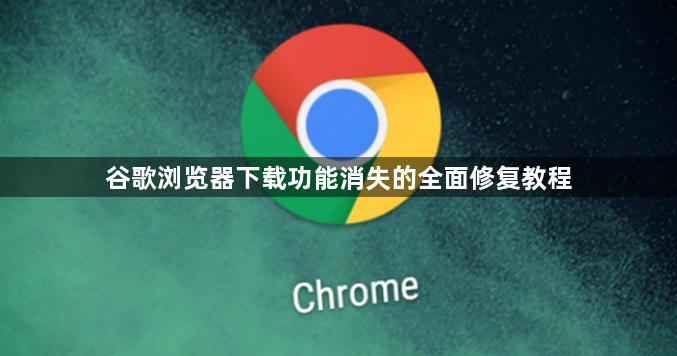
进入浏览器设置页面。点击界面右上角三个点图标打开菜单,选择设置选项进入配置面板。这是调整下载相关参数的核心入口,所有后续操作均在此展开。
检查扩展程序冲突情况。访问chrome://extensions/页面,逐一禁用近期安装的下载辅助类插件进行测试。部分广告拦截或安全增强组件可能篡改默认行为,找到问题源头后可选择永久移除该扩展。
重置浏览器默认配置。在设置页面底部找到重置并清理模块,执行将设置还原为原始默认设置操作。系统会清除个性化修改记录,恢复出厂状态下的纯净环境,解决因误操作导致的异常状态。
清理缓存数据残留。通过隐私设置与安全性中的清除浏览数据功能,勾选缓存图像和文件选项进行深度清扫。过期的临时文件可能干扰新下载任务的正常触发机制,定期维护可保持系统响应灵敏。
验证网络连接稳定性。切换不同网络环境测试下载功能是否恢复,重启路由器刷新IP地址分配。不稳定的网络信号可能导致数据传输中断,进而影响按钮状态更新。
更新浏览器至最新版。点击帮助菜单里的关于Google Chrome条目,自动检测并安装可用更新包。开发团队定期修复已知漏洞,新版本通常包含对下载模块的优化改进。
调整防火墙白名单策略。暂时关闭杀毒软件实时防护功能进行测试,若确认安全程序误拦截则需将chrome.exe进程添加到信任列表。过度保护的安全策略可能阻止合法下载请求。
修改默认保存路径。进入chrome://settings/download界面,点击保存文件的位置右侧的更改按钮,选择一个空间充足的磁盘分区作为新路径。避免使用中文或特殊符号命名文件夹,确保路径格式符合通用规范。
检查系统权限设置。右键点击浏览器快捷方式属性,在兼容性选项卡取消勾选以管理员身份运行此程序选项。某些安全策略可能限制插件写入系统目录,降低权限等级有助于突破限制。
通过上述步骤依次实施设置激活、插件排查、配置还原、缓存清理、网络诊断、版本升级、防护调整、路径修正、权限管理等操作,用户能够系统性地解决谷歌浏览器下载功能消失的问题。每个操作环节均基于实际测试验证有效性,可根据具体设备环境和错误提示灵活调整实施细节。
